Page 1

Руководство пользователя
Page 2

© Hewlett-Packard Development Company,
L.P., 2013
Bluetooth является товарным знаком
соответствующего владельца и
используется компанией Hewlett-Packard
по лицензии. Google и другие товарные
знаки являются собственностью Google
Inc.
Приведенная в этом документе
информация может быть изменена без
уведомления. Гарантийные
обязательства для продуктов и услуг HP
приведены только в условиях гарантии,
прилагаемых к каждому продукту и
услуге. Никакие содержащиеся здесь
сведения не могут рассматриваться как
дополнение к
HP не несет ответственности за
технические или редакторские ошибки и
упущения в данном документе.
Редакция 1-я, июнь 2013 г.
Номер документа: 727167-251
этим условиям гарантии.
Уведомление о продукте
В этом руководстве описываются
функции, которые являются общими для
большинства моделей. Некоторые
функции на вашем компьютере могут
быть недоступны.
Использование программного
обеспечения
Установка, копирование, загрузка или
иное использование любого
программного продукта
предустановленного на этом
компьютере, означает согласие с
условиями лицензионного соглашения
HP. Если вы не принимаете условия
этого соглашения, единственным
способом защиты ваших прав является
возврат всего неиспользованного
продукта (оборудования и программного
обеспечения) в течение 14 дней с
возмещением уплаченной суммы в
соответствии с правилами возврата в
организации, в которой был приобретен
продукт.
Для получения дополнительной
информации или возмещения
стоимости компьютера обращайтесь к
продавцу.
,
полной
Page 3

Содержание
1 Основные сведения ..................................................................................................................................... 1
2 Использование функций Android .............................................................................................................. 2
Экранная клавиатура и голосовой поиск .......................................................................................... 2
Быстрые настройки ............................................................................................................................ 2
Ввод жестами ...................................................................................................................................... 3
Увеличение экрана ............................................................................................................................. 3
3 Работа с главным экраном ......................................................................................................................... 4
4 Использование приложений и виджетов ................................................................................................. 6
Добавление учетной записи Gmail .................................................................................................... 6
Использование календаря ................................................................................................................. 7
Google Ассистент ................................................................................................................................ 7
Использование часов ......................................................................................................................... 7
Загрузка приложений ......................................................................................................................... 7
Удаление приложений ....................................................................................................................... 8
5 Использование камер .................................................................................................................................. 9
Фотосъемка с помощью задней камеры ........................................................................................... 9
Фотосъемка с помощью
Запись видео ....................................................................................................................................... 9
Создание снимка экрана .................................................................................................................... 9
Просмотр фотографий или видео ................................................................................................... 10
Печать фотографий (стандартная) ................................................................................................. 10
Печать фотографий (функция HP e-print) (только в некоторых моделях) ................................... 10
6 Подключение к сети ................................................................................................................................... 11
Подключение к беспроводной сети ................................................................................................. 11
Подключение по Bluetooth® ............................................................................................................. 11
7 Использование настроек ........................................................................................................................... 12
8 Обеспечение безопасности компьютера ............................................................................................... 14
Настройка блокировки экрана ......................................................................................................... 14
фронтальной камеры ................................................................................ 9
iii
Page 4

Шифрование компьютера ................................................................................................................ 14
9 Резервное копирование и восстановление данных ............................................................................ 16
Обновление приложений, виджетов и операционной системы .................................................... 16
Резервное копирование и сброс ..................................................................................................... 16
Восстановление заводских данных ................................................................................................ 17
Запуск при помощи меню восстановления .................................................................................... 17
Беспроводное обновление системы ............................................................................................... 17
Обновление системы на основе файлов ....................................................................................... 18
10 Использование памяти ............................................................................................................................ 19
Доступ к памяти планшетного ПК с помощью кабеля USB (только в некоторых моделях) ....... 19
Доступ к
внешним картам памяти SD или USB-накопителям ....................................................... 19
Размонтирование/отсоединение внешних карт памяти SD или USB-накопителей .................... 20
11 Дополнительные ресурсы HP ................................................................................................................ 21
iv
Page 5

1 Основные сведения
Чтобы начать работу с компьютером, выполните следующие действия.
ПРИМЕЧАНИЕ. Основные инструкции по эксплуатации содержатся в Инструкциях по
настройке; печатный вариант этого документа поставляется в комплекте с компьютером.
1. Подключите компьютер к адаптеру переменного тока, а адаптер – к сетевой розетке.
ПРИМЕЧАНИЕ. Заряжать планшетный ПК рекомендуется только с помощью адаптера,
который поставляется в комплекте.
2. Нажмите и удерживайте кнопку питания, которая расположена на верхнем крае
компьютера, чтобы включить устройство.
При первом включении отобразится экран приветствия.
3. Следуйте инструкциям на экране, чтобы выбрать язык.
ПРИМЕЧАНИЕ. При настройке и регистрации компьютера необходимо настроить
раскладку клавиатуры или метод ввода в зависимости от региона.
Чтобы настроить раскладку клавиатуры или метод ввода для своего региона, выполните
следующие действия.
а. Нажмите Ctrl + пробел для переключения между раскладками или Alt + Shift для
переключения между методами ввода.
б. Чтобы выбрать раскладку на физической клавиатуре, коснитесь Настройки, Язык и
ввод, а затем – Клавиатура HP.
в. В разделе Физическая клавиатура нажмите
выберите физическую клавиатуру для своего региона.
4. Введите адрес электронной почты и пароль, чтобы войти в свой аккаунт Google™. Можно
использовать адрес, связанный с любой из перечисленных ниже учетных записей Google.
Gmail
●
YouTube
●
Google Apps
●
AdWords
●
Любой другой продукт Google
●
Если у вас нет учетной записи Google, выполните экранные инструкции, чтобы создать
ПРИМЕЧАНИЕ. После входа в учетную запись Google электронная почта, контакты,
мероприятия в календаре и информация, связанная с данной учетной записью,
автоматически синхронизируются с компьютером. Если у вас есть дополнительные
аккаунты Google, вы сможете добавить их позже.
Настроить раскладку клавиатуры и
ее.
1
Page 6

2 Использование функций Android
Ниже приведен список основных функций Android.
Экранная клавиатура и голосовой поиск
ПРИМЕЧАНИЕ. Чтобы отобразилась экранная клавиатура, необходимо сначала отсоединить
от планшета физическую. Соответствующие указания см. в Инструкциях по настройке;
печатный вариант этого документа поставляется в комплекте с компьютером.
Чтобы открыть экранную клавиатуру, коснитесь текстового поля строки поиска на главном
●
экране. Введите одно или несколько ключевых слов и нажмите на значок поиска
Чтобы воспользоваться голосовым поиском (доступно только в некоторых моделях),
●
нажмите на значок микрофона в верхней части экрана, а затем произнесите одно
или несколько ключевых слов.
ПРИМЕЧАНИЕ. Клавиатура вашего компьютера может отличаться от приведенной на
иллюстрациях.
.
Быстрые настройки
С помощью таких настроек удобно переходить к параметрам связи Wi-Fi, управлять яркостью
дисплея, открывать главное меню "Настройки" и т. д. Проведите пальцем от правого верхнего
угла экрана, чтобы открыть "Быстрые настройки", и коснитесь одного из полей, чтобы перейти
к определенному параметру.
2 Глава 2 Использование функций Android
Page 7

Ввод жестами
Вместо ввода каждой отдельной буквы можно писать целое слово, не отнимая пальца от
экрана. Вам не нужно заботиться о расстановке пробелов – они добавляются автоматически.
Просто переводите палец от буквы к букве в слове, а затем уберите палец с экрана.
Увеличение экрана
Пользователи с нарушениями зрения могут активировать полноэкранное увеличение тройным
касанием экрана. Чтобы включить эту функцию, выполните следующие действия.
1. Нажмите на значок Все приложения и выберите Настройки.
2. В разделе Система нажмите Доступность, а затем – Жесты увеличения.
Ввод жестами 3
Page 8

3 Работа с главным экраном
С главного экрана можно получить доступ к различным данным и электронной почте, начать
работу в Интернете, просмотреть видео и фото, а также перейти на сайты социальных сетей.
ПРИМЕЧАНИЕ. Начальный экран вашего компьютера может отличаться от приведенного на
иллюстрации.
Чтобы просмотреть уведомления, проведите пальцем от левого верхнего края экрана.
●
Чтобы отобразить "Быстрые настройки", проведите пальцем от правого верхнего края
●
экрана.
Чтобы отобразить подсказки Google Ассистента, удерживайте кнопку возврата к
●
начальному экрану и проведите пальцем вверх к значкам круга Google.
Нажмите на соответствующий значок, чтобы выполнить действие, описанное в таблице.
●
Значок Описание
(1)
(2)
4 Глава 3 Работа с главным экраном
Поиск. Введите одно или несколько ключевых слов, чтобы выполнить поиск в
Google.
ПРИМЕЧАНИЕ. Чтобы использовать функцию поиска и другие сочетания
клавиш на клавиатуре, необходимо настроить Google Ассистент.
Назад. Переход на предыдущий экран.
Page 9

Значок Описание
(3)
(4)
(5)
(6)
Главный экран. Переход на главный экран.
Чтобы просмотреть левый или правый главный экран, пролистните экран
●
влево или вправо.
Нажмите значок начального экрана, чтобы быстро вернуться к нему.
●
Недавние приложения. Просмотр списка приложений, которые вы недавно
использовали.
Нажмите на приложение, чтобы открыть его.
●
Чтобы удалить приложение из списка в портретной ориентации,
●
переместите его пальцем влево или вправо; в альбомной ориентации –
вверх или вниз.
Все приложения. Просмотр списка всех приложений.
Коснитесь вкладки "Виджеты" для просмотра всех виджетов.
Голосовой поиск (только в некоторых моделях). Нажмите на значок
микрофона, а затем произнесите одно или несколько ключевых слов, чтобы
выполнить поиск в Google.
5
Page 10

4 Использование приложений и
виджетов
ПРИМЕЧАНИЕ. Приложения Google, такие как Gmail, Google Ассистент и другие, могут
быть недоступны в некоторых регионах.
Приложения размещены на начальном экране в виде ярлыков, которые используются для
запуска приложений, установленных на компьютере.
Чтобы открыть список всех приложений, нажмите Все приложения на панели
●
"Избранные" начального экрана.
Чтобы открыть приложение, нажмите на его значок.
●
Чтобы добавить приложение на начальный экран, нажмите на его значок и задержите
●
палец на
Чтобы удалить приложение с начального экрана, нажмите и удержите его, а затем
●
перетащите на значок Удалить в верхней части экрана.
ПРИМЕЧАНИЕ. Значок Удалить не отобразится, пока вы не нажмете и не удержите
какой-либо значок.
Виджеты – это приложения со специальными функциями для отображения содержания,
которое часто обновляется. Можно просмотреть и прокрутить страницу с обновленным
содержанием, не открывая виджет.
некоторое время, а затем перетащите значок в нужное место.
Чтобы просмотреть все виджеты, нажмите на значок Все приложения, а затем выберите
вкладку Виджеты. Примеры виджетов: аналоговые часы или батарея (последний отображает
состояние как планшетной батареи, так и основной).
Чтобы открыть виджет, нажмите на его значок.
●
Чтобы добавить виджет на начальный экран, нажмите на его значок и задержите палец на
●
некоторое время, а затем перетащите значок в нужное место.
Чтобы удалить виджет с главного экрана, нажмите и удерживайте его, а затем перетащите
●
на значок Удалить в верхней части экрана.
ПРИМЕЧАНИЕ. Значок Удалить не отобразится, пока вы не нажмете и не удержите
виджет.
Чтобы изменить размер виджета, нажмите его и отпустите – отобразится рамка, размер
●
которой и необходимо изменить.
Добавление учетной записи Gmail
1. Нажмите на значок Все приложения и выберите Настройки.
2. В разделе УЧЕТНЫЕ ЗАПИСИ нажмите кнопку Добавить учетную запись.
3. Выберите Google и следуйте инструкциям на экране.
4. Чтобы получить доступ к Gmail, нажмите на значок Gmail на начальном экране или экране
"Все приложения".
6 Глава 4 Использование приложений и виджетов
Page 11

Использование календаря
Чтобы открыть календарь, выберите Календарь на начальном экране или экране "Все
●
приложения".
● Чтобы добавить Календарь на начальный экран, нажмите и удерживайте значок
Календарь, пока он не появится на этом экране.
ПРИМЕЧАНИЕ. При добавлении аккаунта Google электронная почта, календарь и
контакты, связанные с этим аккаунтом, синхронизируются автоматически.
Google Ассистент
Google Ассистент учитывает время суток, ваше текущее местонахождение и историю
●
местоположений, чтобы отображать пробки на дорогах. Он также использует данные из
других продуктов Google, например из Истории веб-поиска или календаря, для
отображения напоминаний о мероприятиях, карт, результатов спортивных соревнований и
сведений об авиарейсах.
● Чтобы активировать Google Ассистент, некоторое время удерживайте кнопку возврата к
начальному экрану, проведите пальцем вверх к значку круга Google, а затем следуйте
инструкциям на экране.
Для отображения подсказок Google Ассистента выполните те же действия.
●
Использование часов
Нажмите на виджет Часы на начальном экране или на значок Все приложения, после
●
чего выберите Часы.
Чтобы добавить данный виджет на начальный экран, нажмите и удерживайте значок
●
Часы, пока он не появится на этом экране.
Чтобы добавить будильник, нажмите на значок Часы, выберите Установить будильник и
●
следуйте инструкциям на экране. Выполнив
Загрузка приложений
Загружайте приложения, музыку, книги, игры и другое из магазина Google Play (только в
некоторых моделях).
ПРИМЕЧАНИЕ. Приложения, несовместимые с вашей системой, не будут показаны в Google
Play.
1. Нажмите на значок Все приложения, а затем – Магазин Google Play.
2. Выберите категорию.
– или –
Нажмите на значок Поиск и введите ключевое слово в поле поиска.
3. Следуйте инструкциям на экране.
все действия, коснитесь Готово.
Использование календаря 7
Page 12

Удаление приложений
1. Нажмите на значок Все приложения, а затем на значок Настройки.
2. В категории УСТРОЙСТВО выберите Память, а затем нажмите Приложения.
3. Выберите приложение, которое нужно удалить, и коснитесь Удалить.
ПРИМЕЧАНИЕ. Некоторые приложения нельзя удалить, однако можно отключить.
4. Нажмите ОК, а затем нажмите ОК еще раз.
8 Глава 4 Использование приложений и виджетов
Page 13

5 Использование камер
Фотографируйте с помощью задней камеры и создавайте автопортреты или снимки экрана с
помощью передней камеры.
Фотосъемка с помощью задней камеры
1. Чтобы открыть приложение "Камера", нажмите на значок Все приложения, а затем –
Камера.
2. Наведите фокус на объект и нажмите на круг синего цвета, чтобы сделать снимок.
Фотография будет сохранена в Галерее.
Фотосъемка с помощью фронтальной камеры
Чтобы сделать снимок с помощью фронтальной камеры в альбомной ориентации,
▲
нажмите значок круга над синим кругом. Выберите значок вращающейся камеры и
нажмите синий круг, чтобы сделать фото. Фотография будет сохранена в Галерее.
ПРИМЕЧАНИЕ. С помощью этой камеры можно фотографировать и себя.
Запись видео
1. Чтобы открыть приложение "Камера", нажмите на значок Все приложения, а затем –
Камера.
2. Чтобы записать видео, повернув экран горизонтально, нажмите на значок видеокамеры,
расположенный под синим кружком.
Цвет синего кружка изменится на красный.
3. Чтобы начать видеосъемку, нажмите на красный кружок.
4. Чтобы остановить запись, нажмите на красный кружок. Видео будет сохранено
Создание снимка экрана
▲ Одновременно нажмите и удерживайте кнопку питания и клавишу уменьшения громкости.
Снимок экрана будет сохранен в галерее.
ПРИМЕЧАНИЕ. Для создания снимка экрана также можно нажать кнопку prt sc (print screen –
печать экрана) на клавиатуре.
в Галерее.
Фотосъемка с помощью задней камеры 9
Page 14
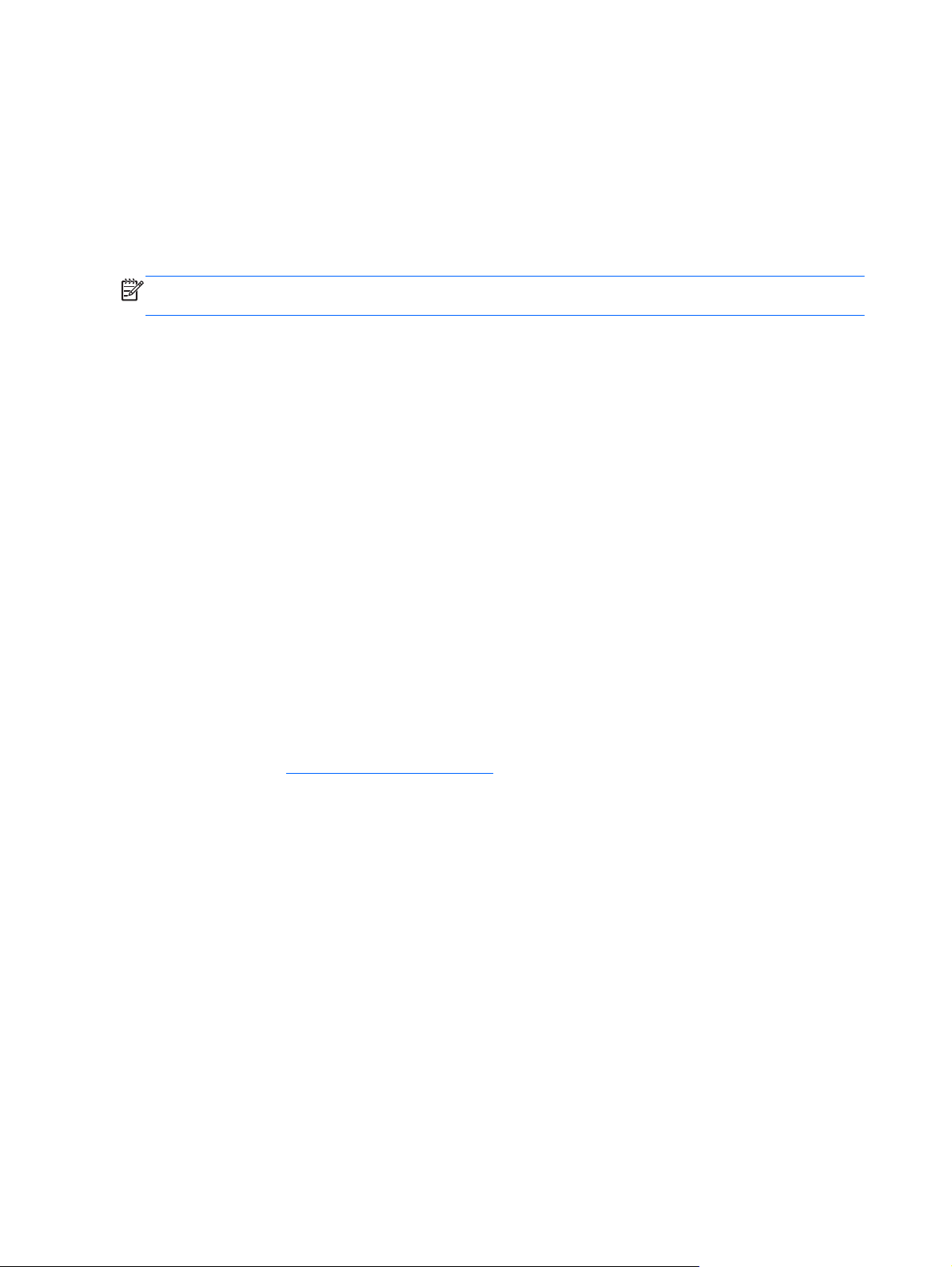
Просмотр фотографий или видео
Для просмотра фотографий в галерее нажмите на значок Все приложения, а затем –
●
Галерея.
● Чтобы удалить фотографию, коснитесь нужной, нажмите Меню в верхнем правом углу
экрана и выберите пункт Удалить. Чтобы удалить несколько фотографий, нажмите и
удерживайте одну из них, затем коснитесь всех остальных, чтобы выделить их, и
выберите Удалить в правом
ПРИМЕЧАНИЕ. Фотографии также можно просмотреть с помощью проигрывателя HP Media
Player.
верхнем углу экрана.
Печать фотографий (стандартная)
1. Нажмите на значок Все приложения, а затем – Галерея.
2. Нажмите на фотографию, чтобы выбрать ее, затем нажмите на значок Меню в правом
верхнем углу экрана и выберите Печать.
3. Если функция печати используется впервые, следуйте инструкциям на экране, чтобы
выбрать принтер.
4. Выберите количество копий.
5. Чтобы выбрать параметры, нажмите на стрелку вниз
6. Нажмите Печать.
Отобразится сообщение о состоянии печати.
и следуйте инструкциям на экране.
Печать фотографий (функция HP e-print) (только в некоторых моделях)
Активируйте функцию HP e-Print, которая позволяет выполнять печать непосредственно на
принтере, поддерживающем эту функцию. Для получения дополнительной информации
посетите веб-сайт
1. Нажмите на значок Все приложения, а затем на значок HP ePrint. Следуйте инструкциям
на экране, а затем нажмите Активировать.
Код активации будет отправлен на указанный вами адрес электронной почты.
2. Нажмите на значок Все приложения, а затем – HP ePrint, введите код активации и
выберите "Активировать".
http://www.hp.com/go/2eprint.
10 Глава 5 Использование камер
Page 15

6 Подключение к сети
В данном разделе описано, как подключиться к сети.
Подключение к беспроводной сети
Просматривайте интернет-страницы, читайте электронную почту и многое другое.
ПРИМЕЧАНИЕ. Для работы в Интернете необходимо выполнить подключение к
беспроводной сети.
1. Чтобы подключиться к беспроводной сети, нажмите на значок Все приложения и
выберите Настройки.
2. Убедитесь, что функция Wi-Fi в категории БЕСПРОВОДНЫЕ СЕТИ включена.
3. Нажмите Wi-Fi, а затем выберите одну из отобразившихся доступных сетей.
4. При необходимости укажите ключ безопасности и нажмите Подключить.
ПРИМЕЧАНИЕ. Чтобы удалить беспроводную сеть, к которой ранее выполнялось
подключение, коснитесь ее названия, а затем нажмите Удалить.
Подключение по Bluetooth®
Можно подключать устройства Bluetooth, например наушники, клавиатуру или мыши, к
планшетному ПК.
1. Чтобы подключиться к устройству Bluetooth, включите его.
2. Нажмите на значок Все приложения и выберите Настройки.
3. В категории БЕСПРОВОДНЫЕ СЕТИ включите функцию Bluetooth, а затем нажмите
Bluetooth.
4. Нажмите на название своего устройства, чтобы сделать его видимым для всех
находящихся поблизости устройств Bluetooth.
5. Для
6. Коснитесь названия устройства и следуйте инструкциям на экране для сопряжения
поиска доступных устройств Bluetooth нажмите ПОИСК УСТРОЙСТВ.
устройств.
ПРИМЕЧАНИЕ. Чтобы продлить время работы от батареи, отключайте функцию
Bluetooth, когда она не используется.
Подключение к беспроводной сети 11
Page 16

7 Использование настроек
Настройки позволяют подключаться к сетям, устанавливать параметры системы и получать
сведения о компьютере.
Для доступа к настройкам нажмите на значок Все приложения и выберите Настройки.
▲
–или–
Проведите пальцем от верхнего правого угла, а затем нажмите значок Параметры.
Доступны следующие категории.
БЕСПРОВОДНЫЕ СЕТИ
●
◦ Wi-Fi – включение или отключение функции Wi-Fi и подключение
сети для проверки электронной почты, поиска в Интернете или доступа к сайтам
социальных сетей.
◦ Беспроводной дисплей – беспроводная передача видео- и аудиоданных с вашего
устройства на беспроводной дисплей или адаптер, сертифицированный Miracast.
Bluetooth – включение или отключение функции Bluetooth и сопряжение устройства
◦
Bluetooth, например наушников или клавиатуры, с компьютером.
Передача данных – просмотр
◦
Также доступна статистика передачи данных для каждого из установленных
приложений.
◦ Ещё... – включение или отключение режима "В самолете".
УСТРОЙСТВО
●
ПРИМЕЧАНИЕ. Некоторые из этих параметров могут не входить в конфигурацию вашей
системы.
Звук – настройка параметров Громкость и Звук уведомления по умолчанию, а
◦
также включение или отключение Звука нажатия на экран и Звука блокировки
экрана.
Звук DTS + – включение или отключение Звука DTS + и выбор пункта Музыка,
◦
Фильм или Голос.
сведений о переданных данных за выбранный период.
к беспроводной
Экран – настройка параметров Яркость, Обои, Спящий режим и Размер шрифта.
◦
HDMI – настройка стереоскопического вывода 3D с
◦
◦ Память – просмотр сведений о доступном объеме памяти компьютера и карты SD™.
Батарея – просмотр сведений об уровне заряда батареи и о том, как его расходуют
◦
различные функции.
Приложения – просмотр загруженных и запущенных приложений. Чтобы
◦
просмотреть сведения о приложении или удалить его, нажмите на него.
Пользователи – просмотр информации о пользователе.
◦
12 Глава 7 Использование настроек
помощью подключения HDMI.
Page 17

ЛИЧНЫЕ ДАННЫЕ – просмотр местоположений, установка параметров безопасности,
●
языка, клавиатуры и настроек резервного копирования.
Службы определения местоположения – включение или отключение
◦
местоположения.
◦ Безопасность – настройка параметров БЛОКИРОВКА ЭКРАНА, ПАРОЛИ,
АДМИНИСТРИРОВАНИЕ УСТРОЙСТВА, ШИФРОВАНИЕ и ХРАНИЛИЩЕ УЧЕТНЫХ
ДАННЫХ.
Язык и ввод – настройка параметров ЯЗЫК, КЛАВИАТУРА И СПОСОБЫ ВВОДА,
◦
ФИЗИЧЕСКАЯ КЛАВИАТУРА, РЕЧЬ и МЫШЬ/СЕНСОРНАЯ ПАНЕЛЬ
Резервное копирование и сброс – установка параметров РЕЗЕРВНОЕ
◦
КОПИРОВАНИЕ И ВОССТАНОВЛЕНИЕ, а также сброс настроек до заводских.
ПРИМЕЧАНИЕ. Сброс заводских настроек доступен в разделе ЛИЧНЫЕ ДАННЫЕ.
АККАУНТЫ – просмотр существующих аккаунтов.
●
Добавление аккаунта электронной почты или другого типа аккаунта. В категории
◦
АККАУНТЫ нажмите + Добавить аккаунт и следуйте инструкциям на экране.
Синхронизация аккаунта. В категории АККАУНТЫ выберите название аккаунта.
◦
Снова нажмите на название учетной записи, выберите элементы для синхронизации,
затем нажмите на значок Меню в правом
сейчас.
верхнем углу экрана и Синхронизировать
.
Удаление аккаунта. В категории АККАУНТЫ выберите название аккаунта. Снова
◦
нажмите на название аккаунта, нажмите на значок Меню в правом верхнем углу
экрана, а затем нажмите Удалить аккаунт.
СИСТЕМА
●
ПРИМЕЧАНИЕ. Некоторые из этих параметров могут не входить в конфигурацию вашей
системы.
Дата и время – включение или отключение функции Automatic date & time
◦
(Автоматическая дата и время), а также настройка часового пояса и форматов
отображения даты и времени.
Специальные возможности – включение или отключение функций TalkBack,
◦
Крупный текст, Автоповорот экрана, Озвучивать пароли, Синтез речи, Задержка
при нажатии и удержании и Специальные веб-скрипты.
О планшетном ПК
◦
компьютера и правовой информации.
– просмотр сведений о версии программного обеспечения
13
Page 18

8 Обеспечение безопасности
компьютера
Выберите способ блокировки, чтобы предотвратить доступ других лиц к данным на вашем
компьютере. В целях обеспечения безопасности можно включить шифрование данных на
компьютере.
Настройка блокировки экрана
1. Для доступа к настройкам нажмите на значок Все приложения и выберите Настройки.
2. В категории ЛИЧНЫЕ ДАННЫЕ выберите Безопасность, а затем в меню БЛОКИРОВКА
ЭКРАНА нажмите Блокировка экрана.
3. В меню Choose screen lock (Выбрать блокировку экрана) выберите один из
перечисленных ниже способов блокировки и следуйте инструкциям на экране.
ПРИМЕЧАНИЕ. Если ранее вы уже устанавливали блокировку экрана, перед
изменением настроек потребуется разблокировать экран.
Перемещение: для разблокировки экрана необходимо провести пальцем в любом
●
направлении.
Пароль: необходимо ввести четыре или более буквы либо цифры. Надежный пароль
●
обеспечивает самый высокий уровень защиты.
PIN-код: для разблокировки экрана необходимо ввести четыре или более цифры.
●
Графический ключ: для разблокировки экрана необходимо нарисовать простой
●
графический ключ.
4. В разделе Информация
заблокированном экране.
владельца введите текст, который будет отображаться при
Шифрование компьютера
ПРЕДУПРЕЖДЕНИЕ. Шифрование нельзя отменить. Для этого требуется сброс заводских
настроек, при котором будут удалены все ваши данные.
Для обеспечения дополнительной защиты в случае кражи компьютера можно зашифровать
всю свою информацию, в том числе данные приложений и учетных записей, а также музыку,
другие типы медиа и загруженные сведения. Если вы шифруете данные на компьютере, то
необходимо указать PIN-код/пароль для расшифровки компьютера при каждом его включении.
ПРЕДУПРЕЖДЕНИЕ. Шифрование может занять час или более. Если этот процесс будет
прерван, вы потеряете данные.
1. Установите PIN-код/пароль блокировки экрана.
2. Зарядите батарею.
3. Для доступа к настройкам нажмите на значок Все приложения и выберите Настройки.
14 Глава 8 Обеспечение безопасности компьютера
Page 19

4. В разделе ЛИЧНЫЕ ДАННЫЕ выберите Безопасность, а затем в пункте Шифрование
нажмите Зашифровать планшетный ПК.
ПРИМЕЧАНИЕ. Внимательно ознакомьтесь с информацией о шифровании. Если
батарея не заряжена или компьютер не подключен к сети, кнопка Зашифровать
планшетный ПК будет недоступна. Если вы передумали шифровать данные компьютера,
нажмите Назад.
5. Введите PIN-код/пароль блокировки экрана и нажмите Продолжить.
6. Нажмите Зашифровать планшетный ПК еще раз.
В ходе шифрования отображается статус его выполнения. По окончании необходимо
ввести PIN-код/пароль. Также PIN-код/пароль необходимо будет вводить при каждом
включении компьютера.
Шифрование компьютера 15
Page 20

9 Резервное копирование и
восстановление данных
Резервное копирование и восстановление данных можно выполнить при помощи следующих
способов.
Обновление приложений, виджетов и операционной системы
Компания HP рекомендует регулярно обновлять приложения, виджеты и операционную
систему до последних версий. Обновления могут содержать исправления ошибок и добавлять
дополнительные функции для планшетного ПК. Поскольку технологии постоянно изменяются,
своевременное обновление приложений, виджетов и операционной системы позволит
гарантировать, что на вашем планшетном ПК используются новейшие решения. Например,
старые приложения и виджеты могут быть
системы.
Посетите Google Play Маркет, чтобы загрузить последние версии приложений и виджетов,
созданных компанией HP и другими разработчиками. Операционная система автоматически
загружает системные обновления и оповещает пользователя о готовности к их установке.
Чтобы обновить операционную систему вручную, посетите веб-сайт
несовместимы с последней версией операционной
http://www.hp.com/support.
Также можно настроить параметры резервного копирования и восстановления данных на
случай их утраты.
Резервное копирование и сброс
1. Выключите компьютер и подсоедините адаптер переменного тока.
2. Для доступа к настройкам нажмите на значок Все приложения и выберите Настройки.
3. В категории ЛИЧНЫЕ ДАННЫЕ выберите Резервное копирование и сброс.
4. Выберите один из следующих параметров.
Резервное копирование данных – установите флажок, чтобы включить резервное
●
копирование данных приложений, паролей Wi-Fi и других настроек на
Google.
Резервное копирование учетной записи – выберите учетную запись Google для
●
резервного копирования данных.
Автоматическое восстановление – установите флажок, чтобы разрешить
●
автоматическое восстановление скопированных настроек и данных при
переустановке приложения.
серверы
16 Глава 9 Резервное копирование и восстановление данных
Page 21

Восстановление заводских данных
ПРЕДУПРЕЖДЕНИЕ. В результате выполнения этой процедуры все данные, которые вы
добавили на свой компьютер, будут удалены. Перед началом данной процедуры по
возможности выполните резервное копирование всех личных данных.
Чтобы восстановить заводские настройки, выполните следующие действия.
1. Выключите компьютер и подсоедините адаптер переменного тока.
2. Для доступа к настройкам нажмите на значок Все приложения и выберите Настройки.
3. В категории ЛИЧНЫЕ ДАННЫЕ выберите Резервное копирование и сброс.
4. В категории PERSONAL DATA (ЛИЧНЫЕ ДАННЫЕ) выберите Сброс настроек и
следуйте инструкциям на экране.
Запуск при помощи меню восстановления
Если компьютеру не удается загрузить операционную систему, можно выполнить ее
восстановление, перейдя непосредственно в меню восстановления.
1. Выключите компьютер и подсоедините адаптер переменного тока.
2. Чтобы открыть меню восстановления, нажмите и удерживайте клавишу уменьшения
громкости, после чего нажмите кнопку питания.
3. Посредством клавиш регулировки громкости перейдите к пункту Очистить данные/
восстановить заводские настройки,
его.
а затем нажмите кнопку питания, чтобы открыть
4. Используя те же клавиши, выберите Да – удалить все данные пользователя, а затем
нажмите кнопку питания, чтобы подтвердить выбор.
5. Таким же образом, как и ранее, выделите пункт Перезагрузить систему, после чего
нажмите кнопку питания, чтобы подтвердить выбранное действие.
Беспроводное обновление системы
1. Выключите компьютер и подсоедините адаптер переменного тока.
2. Включите компьютер и подключитесь к Интернету.
3. Для доступа к настройкам нажмите на значок Все приложения и выберите Настройки.
4. В разделе О планшетном ПК выберите Обновления системы, а затем нажмите кнопку
Проверить.
5. Чтобы завершить процесс, следуйте инструкциям на экране. Система может
перезагрузиться после
применения обновлений.
Восстановление заводских данных 17
Page 22

Обновление системы на основе файлов
1. Выключите компьютер и подсоедините адаптер переменного тока.
2. Загрузите соответствующий Softpaq с
3. Найдите пакет update.zip и скопируйте его на карту памяти SD.
4. Выключите компьютер и вставьте карту памяти SD, содержащую пакет update.zip.
5. Нажмите и удерживайте клавишу уменьшения громкости, а затем нажмите кнопку питания
для загрузки меню восстановления.
6. Выберите Применить обновление из карты памяти SD.
7. Чтобы завершить процесс и перезагрузить систему, следуйте инструкциям
http://www.hp.com.
на экране.
18 Глава 9 Резервное копирование и восстановление данных
Page 23

10 Использование памяти
Доступ к памяти планшетного ПК с помощью кабеля USB (только в некоторых моделях)
Для доступа к встроенной памяти с помощью кабеля USB выполните следующие действия.
1. Включите компьютер и отсоедините планшет от физической клавиатуры.
2. Подключите USB-кабель к планшету, а затем к главному компьютеру.
ПРИМЕЧАНИЕ. Убедитесь, что планшет указан в списке портативных устройств
главного компьютера.
3. Дважды щелкните значок планшетного ПК для отображения поддерживаемых файлов.
ПРИМЕЧАНИЕ. Можно копировать файлы с устройства на устройство. Дополнительные
сведения приведены в справке программного обеспечения главного компьютера.
Доступ к внешним картам памяти SD или USBнакопителям
Для доступа к внешним картам памяти SD или USB-накопителям выполните указанные ниже
действия.
1. Включите компьютер.
2. Вставьте microSD или полноразмерную карту памяти SD либо подключите USB-
накопитель.
ПРИМЕЧАНИЕ. Ваше устройство поддерживает карты памяти SD или microSD объемом
до 32 ГБ.
ПРИМЕЧАНИЕ. В случае применения microSD необходимо сначала отсоединить
планшет от физической клавиатуры. При использовании полноразмерной карты памяти
SD или USB-накопителя сначала необходимо подсоединить планшет к клавиатуре.
3. Перейдите к файлам, размещенным на внешних устройствах хранения данных.
ПРИМЕЧАНИЕ. Дополнительные сведения о доступе к файлам на внешних устройствах
хранения см. в справке программного обеспечения для этих устройств.
Доступ к памяти планшетного ПК с помощью кабеля USB (только в некоторых моделях)19
Page 24

Размонтирование/отсоединение внешних карт памяти SD или USB-накопителей
ПРИМЕЧАНИЕ. Всегда размонтируйте внешние устройства хранения данных, прежде чем
отсоединять их.
ПРИМЕЧАНИЕ. Можно также использовать эту процедуру для размонтирования карт памяти
типа micro.
1. Нажмите кнопку возврата к начальному экрану, значок Все приложения и выберите
Настройки.
2. Поочередно выберите УСТРОЙСТВО, Хранение, Хранение данных на карте памяти SD/
USB-накопителе и Размонтировать USB-накопитель.
3. Отсоедините внешнее устройство хранения данных.
20 Глава 10 Использование памяти
Page 25

11 Дополнительные ресурсы HP
Подробные сведения о продукте, инструкции и т. д. см. в данном руководстве.
Ресурс Содержание
Глобальная служба технической поддержки HP
Для поддержки в США посетите веб-сайт
http://www.hp.com/go/contactHP. Для поддержки в
других странах посетите веб-сайт
http://welcome.hp.com/country/us/en/
wwcontact_us.html.
Google
Для получения поддержки по продуктам Google
посетите веб-сайт
android.
Уведомления о соответствии нормам,
требованиям к безопасности и охране
окружающей среды
Этот документ прилагается к компьютеру.
Ограниченная гарантия
Этот документ прилагается к компьютеру. Также
доступен по адресу
orderdocuments.
http://www.google.com/mobile/
http://www.hp.com/go/
● Общение со специалистом службы поддержки HP в
интерактивном чате.
Поддержка по электронной почте.
●
Номера телефонов службы поддержки.
●
● Местоположения сервисных центров HP.
● Доступ к справочным материалам и службе технической
поддержки Google в Интернете.
● Важные сведения о соответствии стандартам.
● Сведения о гарантии для данного компьютера.
21
